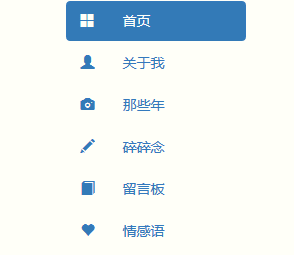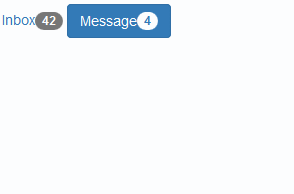今天我们来看看css组件效果以及其中比较重要的类,这些类都不难,关键要熟练掌握,搭配使用,灵活运用。关于前两篇中,css样式和布局的文章,大家可以在之前的文章中阅读。
一、导航组件
自己做了个导航,目前只有一级菜单,下一篇文章中,将给出二级菜单,涉及到js的插件,所以这里不在描述。
二级菜单
效果如下:
导航类需要注意以下几点:
1:导航组件依赖于nav类。(即使用其它类时,都必须写上这个类)
2:确保导航组件的可访问性(添加role属性)
3:涉及到的类包括nav-tabs ,nav-pills(使导航呈现胶囊状),nav-stacked(使水平导航变为竖直导航),nav-justified(实现导航均等宽度排列)
4:对于disabled类,添加在导航页中的链接时(包括标签页和导航页),只是使其表面上被禁用(颜色变灰,鼠标形状改变),实际功能依然还存在。
5:带下拉菜单的导航使用。
我们来看下列子:可自行贴码测试,不再截图。
再来看下带下拉菜单的导航情况:
其实对于使用下拉菜单类dropdown,基本格式都是像上面这样,或者你把链接a变为button等之类,灵活运用即可。
二、导航条组件
注意点:
1:导航条即把组件全部横向排列放置,包裹组件,类似于横向导航的形式
2:确保可访问性。使用
3:涉及到导航条的类包括:navbar-inverse(实现背景颜色为黑色和文字白色效果),navbar-fixed-top|navbar-fixed-bottom(固定导航条在顶部和底部)
navbar-left|navbar-right(通常给最后一个元素加navbar-right),navbar-text,navbar-link(设置连接颜色),navbar-btn(对于不包含在form表单里的按钮,可
使用此类,达到垂直居中的效果),navbar-form(达到垂直对齐效果),navber-brand(设置品牌图标),navbar-collapse(折叠)
我们来看下navbar-collapse折叠的效果,代码如下:
实现效果如下:
即当我浏览器屏幕缩小时,原先的组件都将变为跟brand一行的 右边的折叠行(三横线)。点击该三横按钮,则组件将显示出来。
三、分页组件
注意点:
1:使用类pagination(加pagination-lg类可使其变大)
2:实现翻页对齐与实现翻页两端对齐(前和后分别位于两端)。
贴码如下:
如果实现分页变大直接加上
实现翻页效果如下:主要用到pager类
上面两个的效果如下:
四、徽章
作用:将信息以醒目的数字呈现出来。
效果如下:
添加此类badge类,也可配合导航等一起使用。
五、缩略图组件
配合栅格系统和类thumbnail来一起使用。贴码如下:可自行测试
六、可关闭的警告框
使用类:alert-dismissible和一个button 贴码如下:
warningbetter check yourself,you are not looking too good.
关于情景色,可自行替换。不再描述。设置alert-link可设置与当前警告框相符的颜色。
七、进度条
使用类:progress和实现动画的进度条
实现动画效果的进度条,条纹的进度条使用progress-bar-striped,实现动画效果加 active即可。贴码如下:不再截图
也可结合情景色,改变进度条条纹的颜色。
八、列表组,输入组组件
先来看列表组,主要用到list-group类,其次列表项目用list-group-item来写。贴码如下:
来看看输入组,使用input-group类,将组件包裹在一起使用。贴码如下:
--组件均包含在inout-group的里面
九、响应式特性的嵌入内容
理解一下什么意思,什么叫嵌入内容?如何嵌入呢?又如何响应呢?
嵌入:即利用